0x000000ed セーフ モードに入ることができない問題の解決策: 1. ハードディスク データ ケーブルまたは電源ケーブルが接触不良になっていないかを確認し、プラグを抜きます; 2. メモリー スティックを抜き、ワイプします。ゴールド フィンガーをきれいにし、再度差し込み、コンピュータを再起動します。 3. システムを再インストールします。
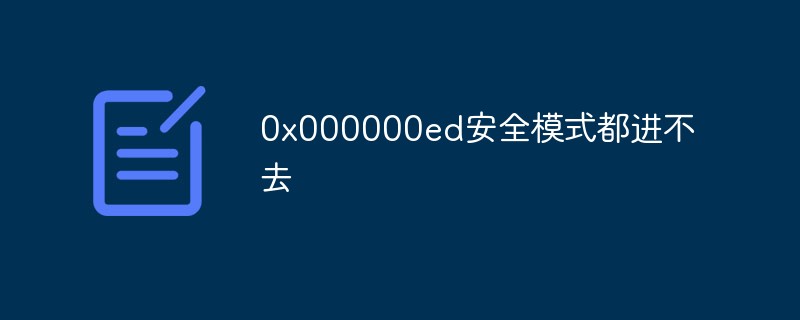
このチュートリアルの動作環境: Windows 7 システム、Dell G3 コンピューター。
0x000000edセーフ モードにさえ入ることができませんか?
#ブルー スクリーン コード 0x000000ed でセーフ モードに入ることができません
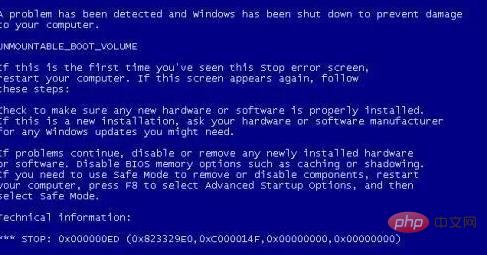 ##ブルー スクリーン コード 0x000000ed でセーフ モードに入ることができない問題を解決する方法
##ブルー スクリーン コード 0x000000ed でセーフ モードに入ることができない問題を解決する方法
最初: ハードウェアの問題
1. ハードディスクのデータケーブルや電源ケーブルの接触不良、またはハードディスクの仕様の不一致が原因である可能性があります。
2. ハードディスクが正しく接続されているか、緩んでいないかを確認して再接続し、最近新しいハードウェアを追加したかどうかを確認してください。ハードウェアの互換性が不十分である可能性があります。
3. メモリー スティックを取り外し、ゴールド フィンガーをきれいにして再度挿入し、コンピューターを再起動して確認します。
 2 番目: ソフトウェアの問題
2 番目: ソフトウェアの問題
1. この状況は通常、不正なシャットダウンやハードディスクの読み取りまたは書き込み時などのディスク エラーが原因で発生します。 . 突然の停電。
2. キャッシュが有効になっている統合デバイス回路 (IDE) ドライブ上の NTFS ファイル システムを使用するボリュームを使用すると、起動プロセス中に次のエラー メッセージが表示される場合があります。 0x000000ED
Unmountable_Boot_Volume
3. IDE ディスク ドライブの書き込みモードの最適化により、ドライブの書き込み速度を可能な限り最速のレベルに保つために、キャッシュ ルーチンがディスク上のデータにより、データが書き込まれる順序が崩れます。書き込みが完了しない場合、NTFS ディスク システムの重要なテーブルが破損している可能性があるタイミング ウィンドウが開きます。 Microsoftは過去に、ディスク上に重要なデータが保存されているプログラムや、全体的な速度の若干の低下が許容される状況では、IDEドライブのキャッシュをオフにすることを推奨していました。重要なデータを含むプログラムでは、データ トランザクションをより詳細に制御できる SCSI ドライブの使用が必要になる場合があります。
4. この場合の通常の回復プロセスは、回復コンソールから「chkdsk /r」コマンドを実行して続行します。 Windows XP の OEM バージョンでは、回復コンソールにアクセスできない場合があります。 Windows XP の OEM バージョンにこの修正がまだ含まれていない場合は、回復コンソールに入って「chkdsk /r」コマンドを実行して回復することができない可能性があり、その後は通常どおりシステムに入ることができます。ただし、特殊な状況もあり、その場合はシステム ディスクをフォーマットしてシステムを再インストールするしか方法がありません。
5. 回復コンソールに入る方法: 6. まず、システム CD で起動します。「インストーラーへようこそ」インターフェイスが表示されます。 , 2 番目のプロンプトが「'回復コンソール' を使用して Windows XP インストールを修復するには、R を押してください」であることがわかります。
6. まず、システム CD で起動します。「インストーラーへようこそ」インターフェイスが表示されます。 , 2 番目のプロンプトが「'回復コンソール' を使用して Windows XP インストールを修復するには、R を押してください」であることがわかります。
7. R キーを押すと、インストール プログラムがディスクをチェックします。しばらくすると、見つかったオペレーティング システムとそのインストール ディレクトリが画面にリストされ、自動的に番号が付けられます。
8. どの Windows システムにログインするかを尋ねられます。システムの前にシリアル番号を入力して Enter キーを押すだけです (決して Enter キーを直接押さないでください。システムが再起動します。 )
9. 次に、管理者のパスワードを聞かれるので、入力後 Enter キーを押して修復コンソールに入ります。 「chkdsk /r」と入力して Enter キーを押します。
10. ただし、AUTOCHK.EXE が見つからない場合は、「G:windows voai386wutochk.exe」と入力してください。ここで、G は光学式ドライブのドライブ文字です。
3 番目: システムを再インストールします 1. 上記のどの方法でも問題を解決できない場合は、システムの再インストールを試みることができます。
1. 上記のどの方法でも問題を解決できない場合は、システムの再インストールを試みることができます。
さらに関連する知識については、
FAQ列をご覧ください。
以上が0x000000ed セーフ モードにさえ入ることができない場合はどうすればよいですか?の詳細内容です。詳細については、PHP 中国語 Web サイトの他の関連記事を参照してください。